Что такое Wi-Fi и как он работает. Какие существуют стандарты Wi-Fi и в чем их отличия. Как настроить и безопасно использовать Wi-Fi сеть. Какие мифы о Wi-Fi являются ложными.
Что такое Wi-Fi и как он работает
Wi-Fi — это технология беспроводной локальной сети, основанная на стандартах IEEE 802.11. Она позволяет устройствам обмениваться данными по радиоканалу без использования кабелей. Основные принципы работы Wi-Fi:
- Точка доступа (роутер) создает беспроводную сеть
- Устройства подключаются к этой сети по радиоканалу
- Данные передаются в виде радиоволн на частотах 2,4 или 5 ГГц
- Используется шифрование для защиты передаваемой информации
Важно понимать, что Wi-Fi — это именно технология беспроводной передачи данных, а не синоним интернета или роутера. Wi-Fi создает локальную сеть, к которой могут подключаться различные устройства.
История появления и развития Wi-Fi
Технология Wi-Fi была изобретена в 1991 году в Нидерландах. Первоначально она разрабатывалась для использования в кассовых аппаратах. Основные вехи в развитии Wi-Fi:
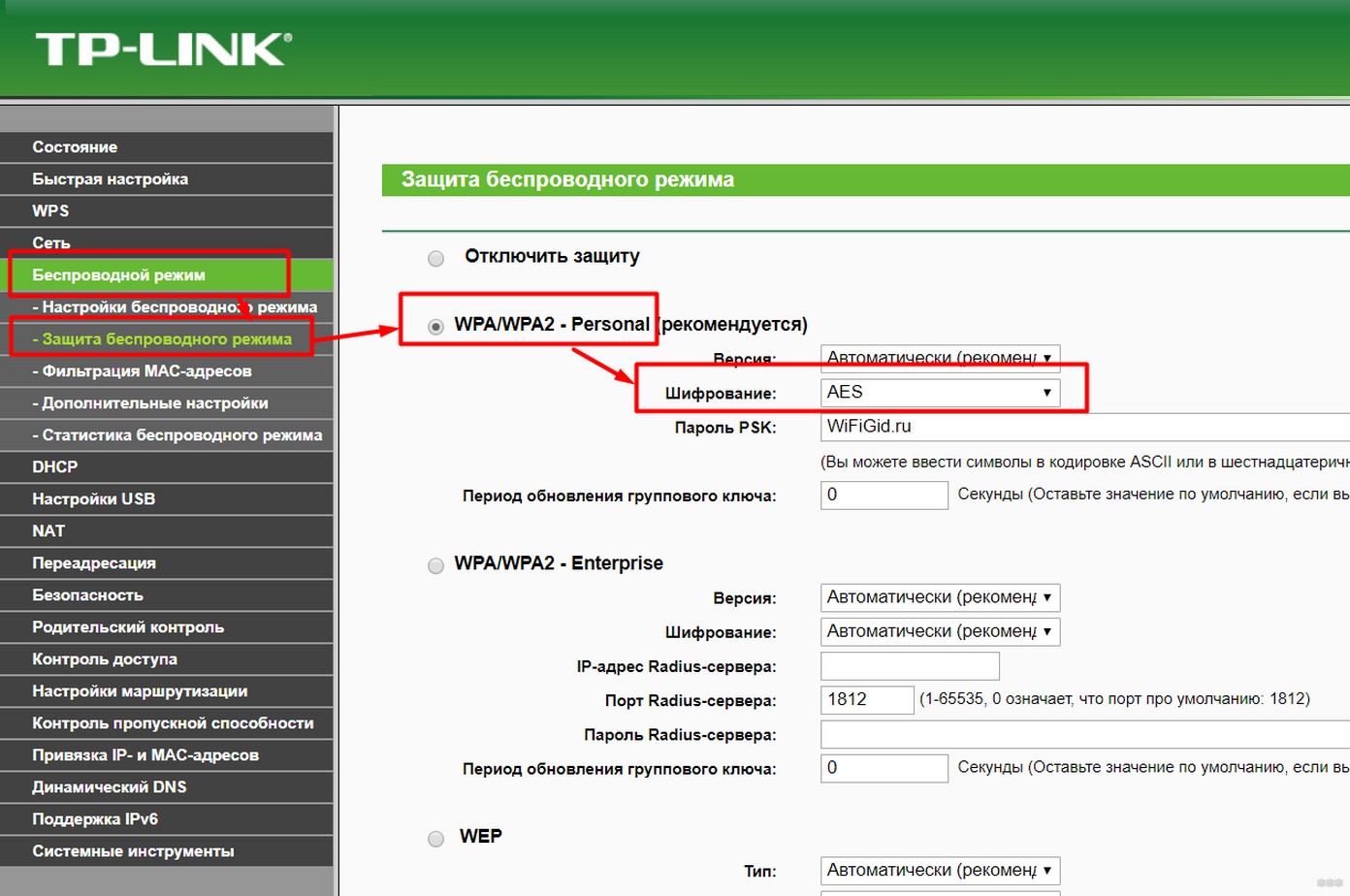
- 1997 г. — принят первый стандарт 802.11
- 1999 г. — создана организация Wi-Fi Alliance
- 2000-е гг. — массовое распространение Wi-Fi в ноутбуках и смартфонах
- 2009 г. — принят стандарт 802.11n (Wi-Fi 4)
- 2014 г. — появление стандарта 802.11ac (Wi-Fi 5)
- 2019 г. — выход стандарта 802.11ax (Wi-Fi 6)
С каждым новым стандартом увеличивалась скорость и надежность Wi-Fi сетей. Современные версии Wi-Fi способны обеспечивать скорость передачи данных до нескольких гигабит в секунду.
Стандарты Wi-Fi и их особенности
Существует несколько поколений стандартов Wi-Fi, каждое из которых имеет свои особенности:
Wi-Fi 4 (802.11n)
- Год выпуска: 2009
- Частоты: 2,4 и 5 ГГц
- Максимальная скорость: до 600 Мбит/с
- Особенности: поддержка MIMO, широкие каналы
Wi-Fi 5 (802.11ac)
- Год выпуска: 2014
- Частота: только 5 ГГц
- Максимальная скорость: до 3,5 Гбит/с
- Особенности: MU-MIMO, более широкие каналы
Wi-Fi 6 (802.11ax)
- Год выпуска: 2019
- Частоты: 2,4 и 5 ГГц
- Максимальная скорость: до 9,6 Гбит/с
- Особенности: OFDMA, улучшенный MU-MIMO, Target Wake Time
Каждое новое поколение Wi-Fi обеспечивает более высокую скорость, лучшую эффективность и поддержку большего числа одновременных подключений.
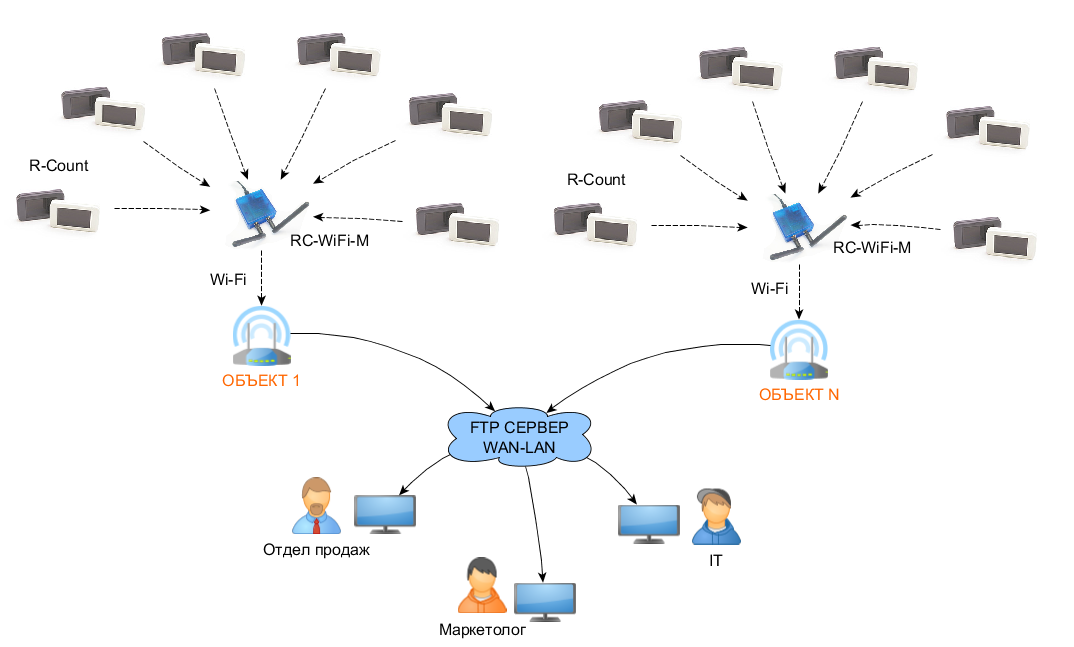
Преимущества и недостатки Wi-Fi
Технология Wi-Fi имеет ряд преимуществ и недостатков по сравнению с проводными сетями:
Преимущества Wi-Fi:
- Мобильность — можно подключаться в любом месте в зоне действия сети
- Простота развертывания — не требуется прокладка кабелей
- Масштабируемость — легко добавлять новые устройства
- Универсальность — поддерживается большинством современных устройств
Недостатки Wi-Fi:
- Меньшая скорость по сравнению с проводными сетями
- Возможны помехи и потери сигнала
- Ограниченный радиус действия
- Потенциальные проблемы с безопасностью
Несмотря на недостатки, преимущества Wi-Fi делают эту технологию чрезвычайно популярной как для домашнего, так и для корпоративного использования.
Настройка и использование Wi-Fi сети
Для создания домашней Wi-Fi сети необходимо выполнить следующие шаги:
- Подключить Wi-Fi роутер к интернету через кабель провайдера
- Войти в веб-интерфейс роутера через браузер
- Настроить имя сети (SSID) и пароль
- Выбрать тип шифрования (рекомендуется WPA2)
- Настроить канал и ширину канала
- Сохранить настройки и перезагрузить роутер
После этого можно подключать устройства к созданной Wi-Fi сети, используя заданные имя и пароль. Для оптимальной работы сети следует:
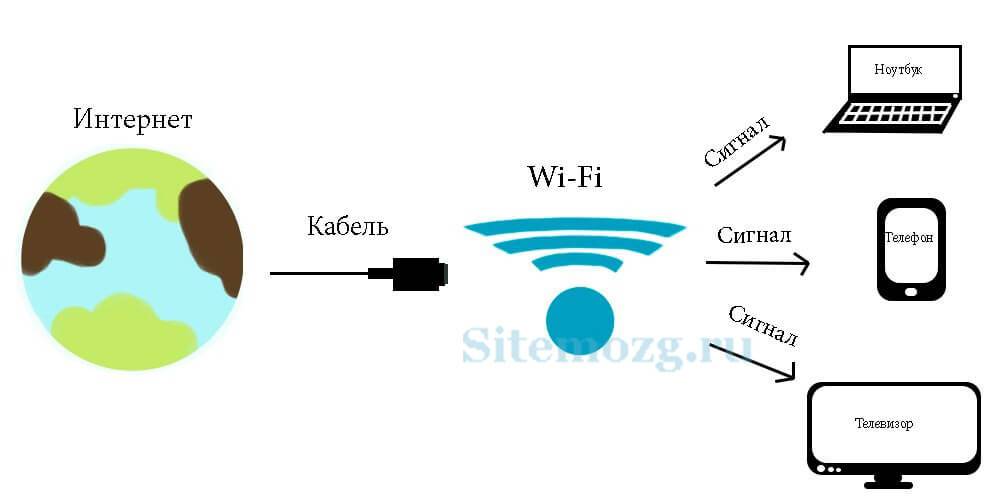
- Размещать роутер в центре помещения
- Избегать помех от других электронных устройств
- Регулярно обновлять прошивку роутера
- Использовать сильный пароль и менять его периодически
Безопасность Wi-Fi сетей
Безопасность — важный аспект использования Wi-Fi. Основные меры для защиты Wi-Fi сети:
- Использование надежного шифрования (WPA2 или WPA3)
- Создание сложного пароля сети
- Отключение WPS (Wi-Fi Protected Setup)
- Скрытие SSID сети
- Использование фильтрации MAC-адресов
- Регулярное обновление прошивки роутера
Также рекомендуется использовать VPN при подключении к публичным Wi-Fi сетям для дополнительной защиты данных.
Распространенные мифы о Wi-Fi
Существует ряд распространенных заблуждений о Wi-Fi:
Миф: Wi-Fi опасен для здоровья
Реальность: Излучение Wi-Fi намного слабее, чем у мобильных телефонов, и не представляет опасности для здоровья.
Миф: Скорость Wi-Fi всегда ниже, чем у проводного подключения
Реальность: Современные стандарты Wi-Fi могут обеспечивать скорость, сопоставимую с проводным подключением.

Миф: Скрытие SSID полностью защищает сеть
Реальность: Скрытый SSID можно обнаружить специальными средствами, это лишь базовая мера защиты.
Миф: Wi-Fi работает только на коротких дистанциях
Реальность: При использовании направленных антенн Wi-Fi может работать на расстоянии нескольких километров.
Понимание реальных возможностей и ограничений Wi-Fi помогает эффективнее использовать эту технологию и избегать необоснованных страхов.
Wi-Fi: что такое Wi-Fi? | TP-Link
Wi-Fi — это стандарт беспроводного подключения LAN для коммуникации разных устройств, относящийся к набору стандартов IEEE 802.11. Wi-Fi использует радиоволны (так же, как Bluetooth и сотовые сети) для коммуникации устройств в малом масштабе, например: в домах, торговых центрах, на площадях и т. д. Wi-Fi — это самый недорогой и быстрый способ передачи данных на короткие расстояния, включая просмотр веб-страниц, онлайн-игры, видеостриминг и VoIP-вызовы. В 2019 году количество поставленных Wi-Fi устройств превысило 310 млн.
Пользовательский опыт: высокая скорость, низкая задержка, использование в разных условиях на разных типах устройств.
Wi-Fi это:
- Самая используемая технология беспроводной коммуникации.
- Основное средство доступа к мировому интернет-трафику.
- Сфера экономики объёмом почти 2 трлн долларов США.
- Рост: в 2019 году общее количество поставленных устройств достигло 4 млрд, а используемых устройств — 13 млрд[1].

- Истоки Wi-Fi
- Что нужно для создания Wi-Fi?
- Как работает Wi-Fi?
- Какой Wi-Fi выбрать?
- Как протестировать скорость Wi-Fi?
- Как увеличить скорость Wi-Fi?
- Как расширить покрытие Wi-Fi сети?
- Что такое LAN и WLAN?
- Что такое IEEE 802.11?
- Что такое Mesh Wi-Fi?
- Что такое Wi-Fi 6?
- В чём разница между Wi-Fi 4, Wi-Fi 5 и Wi-Fi 6?
Истоки Wi-Fi
Новая технология беспроводной коммуникации была создана доктором Джоном О’Салливаном, известным как «отец Wi-Fi», работавшим в 1990-е в CSIRO (Государственное объединение научных и прикладных исследований, Австралия). Альянс Wireless Ethernet Compatibility Alliance (сегодня именуемый Wi-Fi Alliance) просил CSIRO сделать эту технологию бесплатной для общества, но этого не произошло — теперь каждый производитель Wi-Fi устройств, таких как ноутбуки, мобильные телефоны, устройства умного дома и т. д. платят CSIRO за использование патента.
«Wi-Fi» — это всего лишь товарный знак, зарегистрированный альянсом Wi-Fi Alliance в 1999 году.
На самом деле «Wi-Fi» ничего не означает и не является сокращением слов «wireless fidelity» (беспроводная точность), что было подтверждено Филом Белэнджером, сооснователем Wi-Fi Alliance. В последнее время «Wi-Fi» всё чаще называют «WiFi» [2].
Что нужно для создания Wi-Fi?
Нужно 3 составляющие: пропускная способность, шлюз и роутер. Сегодня Wi-Fi можно также создать на телефоне при помощи функции хот-спот.
Как работает Wi-Fi?
Беспроводное подключение это, по сути, двусторонняя коммуникация между роутером и клиентским устройством. Оба устройства оборудованы радиопередатчиком и приёмником для коммуникации друг с другом путём отправки сигналов по радиодиапазону (2,4 ГГц или 5 ГГц).
Обычно Wi-Fi роутер физически подключён к Ethernet-разъёму или DSL/кабельному/спутниковому модему по сетевому кабелю для доступа в интернет. Затем он вещает своё Wi-Fi имя (SSID) окружающим устройствам. При намерении подключиться к беспроводной сети устройство отправляет на роутер соответствующий сигнал с запросом, после получения и принятия которого создаётся подключение.
При намерении подключиться к беспроводной сети устройство отправляет на роутер соответствующий сигнал с запросом, после получения и принятия которого создаётся подключение.
Какой Wi-Fi выбрать?
Беспроводная технология постоянно развивается для удовлетворения потребностей к постоянно растущей скорости. Основные стандарты беспроводной технологии это 802.11n (Wi-Fi 4), 802.11ac (Wi-Fi 5) и 802.11ax (Wi-Fi 6). По названию легко понять, что Wi-Fi 6 — это последнее поколение технологии Wi-Fi, созданное для улучшения скорости, увеличения эффективности и снижения загруженности в сценариях с активным использованием пропускной способности.
Но всегда ли нужно покупать новый роутер с новейшими технологиями?
Не всегда. Во-первых, нужно понять свои повседневные сетевые запросы и выяснить, сколько устройств в доме подключено к интернету. Ниже приведены общие рекомендации в зависимости от сценария использования.
|
Количество устройств |
Задача |
Рекомендуемый стандарт |
|
1–2 |
Просмотр веб-страниц, работа с почтой, общение по видео или телефонные звонки через интернет |
Wi-Fi 4 |
|
3–5 |
Онлайн-игры, 4К-стримы |
Wi-Fi 5 |
|
Больше 5 |
Всё вышеперечисленное + загрузка больших файлов и видеостриминг в прямом эфире |
Wi-Fi 5 или Wi-Fi 6 |
Примечание: если устройства в доме поддерживают Wi-Fi 6, лучше использовать роутер с Wi-Fi 6.
Далее, определите нужную площадь охвата. Окружающая обстановка довольно сильно влияет на покрытие и производительность беспроводных устройств.
В разных домах из-за радиопомех (также известных как затухание сигнала) и разной чувствительности приёма клиентов один и тот же роутер будет работать по-разному. В целом, подключение будет хорошим, если использовать диапазон 2,4 ГГц в пределах 20 метров, а 5 ГГц — в пределах 15 метров. Увеличить охват помогают антенны с коэффициентом высокого усиления, технология Beamforming и другие факторы.
Если скорости или покрытия роутера недостаточно, можно призадуматься об использовании OneMesh или Deco Mesh Wi-Fi.
1) OneMesh™: : недорогая Mesh-сеть с имеющимися устройствами TP-Link
Подробнее об устройствах OneMesh
2) Deco Mesh WiFi: домашняя система Mesh Wi-Fi
Подробнее об устройствах Mesh Wi-Fi
Как протестировать скорость Wi-Fi?
Speedtest® — это простой способ мониторинга скорости сети, показывающий текущую скорость исходящих и входящих загрузок, полученную от вашего интернет-провайдера, и дающий практические советы о том, какими задачами позволяет заниматься скорость вашего интернет-подключения.
Если роутер поддерживает функцию Speedtest®, можете запустить тест прямо из веб-интерфейса управления или приложения Tether.
Если роутер не поддерживает эту функцию, можете выполнить тест скорости, посетив сайт Speedtest.
Как увеличить скорость Wi-Fi?
Скорость Wi-Fi зависит от расстояния, преград (например, стены и потолки), электромагнитных помех и количества устройств, подключённых к сети.
Ниже представлено несколько способов повышения скорости Wi-Fi.
1) Подойдите ближе к Wi-Fi роутеру
От расстояния между роутером и вашим устройством зависит скорость Wi-Fi — чем ближе устройство к роутеру, тем лучше подключение.
2) Найдите хорошее место для Wi-Fi роутера
Для максимального покрытия размещайте Wi-Fi роутер посередине открытого пространства и подальше от электроники, от которой могут быть помехи, такой как микроволновые печи, холодильники и беспроводные телефоны.
3) Обновите прошивку Wi-Fi роутера
В новых прошивках могут быть исправлены надоедливые ошибки, оптимизирована производительность, а иногда даже добавлена поддержка более высокой скорости. Обновить прошивку роутера TP-Link можно в веб-интерфейсе управления роутера или в приложении Tether. Новые прошивки также доступны на официальном сайте TP-Link, откуда их можно бесплатно загрузить.
Обновить прошивку роутера TP-Link можно в веб-интерфейсе управления роутера или в приложении Tether. Новые прошивки также доступны на официальном сайте TP-Link, откуда их можно бесплатно загрузить.
4) Смените диапазон и канал Wi-Fi
Если роутер двухдиапазонный (например, TP-Link Archer C7), для увеличения скорости и уменьшения помех можно сменить диапазон с 2,4 ГГц на 5 ГГц. Если у роутера только один диапазон 2,4 ГГц, попробуйте выбрать статический канал 1, 6 или 11.
5) Приоритизируйте сетевой трафик при помощи QoS
Онлайн-игры, видеозвонки и онлайн-фильмы сильно нагружают пропускную способность. Если на роутере (например, TP-Link Archer C4000) есть функция QoS (приоритизация), можно приоритизировать интернет‑трафик для конкретных онлайн-задач, таких как онлайн‑игры или стримы. Задачам с высоким приоритетом будет выделена дополнительная пропускная способность, поэтому они будут работать плавно даже при большой загруженности сети.
6) Используйте последний стандарт Wi-Fi
Новые стандарты Wi-Fi всегда повышают скорость Wi-Fi.![]() Wi-Fi 6 работает на стандарте Wi-Fi 802.11ax и увеличивает скорость в 3 раза, снижает задержку на 75% и увеличивает количество подключённых клиентских устройств в 4 раза. Если в доме много устройств, которым нужен интернет, роутер, работающий на стандарте 802.11ax, это почти однозначно лучший выбор.
Wi-Fi 6 работает на стандарте Wi-Fi 802.11ax и увеличивает скорость в 3 раза, снижает задержку на 75% и увеличивает количество подключённых клиентских устройств в 4 раза. Если в доме много устройств, которым нужен интернет, роутер, работающий на стандарте 802.11ax, это почти однозначно лучший выбор.
Как расширить покрытие Wi-Fi сети?
Многие хотели бы расширить покрытие Wi-Fi сети — благодаря различным решениям TP-Link сделать это невероятно просто. TP-Link предлагает усилители сигнала, оборудование Powerline, Mesh-устройства и системы Mesh Wi-Fi, которые помогут расширить сеть без необходимости покупать новый роутер.
Усилители сигнала (RE)
Усилители сигнала это отличное решение при недостаточном Wi-Fi покрытии. Разместите усилитель примерно посередине между роутером и зоной Wi-Fi со слабым сигналом. Усилитель будет получать и повторять Wi-Fi сигнал роутера вокруг себя, таким образом расширяя покрытие беспроводной сети.
Для выбора подходящего усилителя для домашней сети перейдите в раздел усилителей сигнала.
Оборудование Powerline (PLC)
Адаптеры Powerline используют электропроводку для передачи данных и создания интернет-подключения там, где есть розетка. Это удобно, потому что для увеличения покрытия не нужно прокладывать по всему дому кучу кабелей Ethernet — просто подключите адаптеры Powerline в розетку, а затем подключите их к роутеру. Это создаст высокоскоростную сеть (почти такую же, как проводную), поскольку стены и другие преграды не смогут помешать, как это происходит с усилителями сигнала.
Для выбора подходящего оборудования Powerline для домашней сети перейдите в раздел оборудования Powerline.
Однако надо не забывать, что при этом оба адаптера Powerline должны находиться в одной электрической цепи. Если в доме несколько электрических цепей, нужно убедиться, что обе розетки, в которые вы подключаете адаптеры Powerline, относятся к одной и той же электрической цепи.
Mesh Wi-Fi
Mesh Wi-Fi это Wi-Fi система, созданная для устранения зон со слабым сигналом и обеспечения непрерывного Wi-Fi на каждом квадратном сантиметре дома.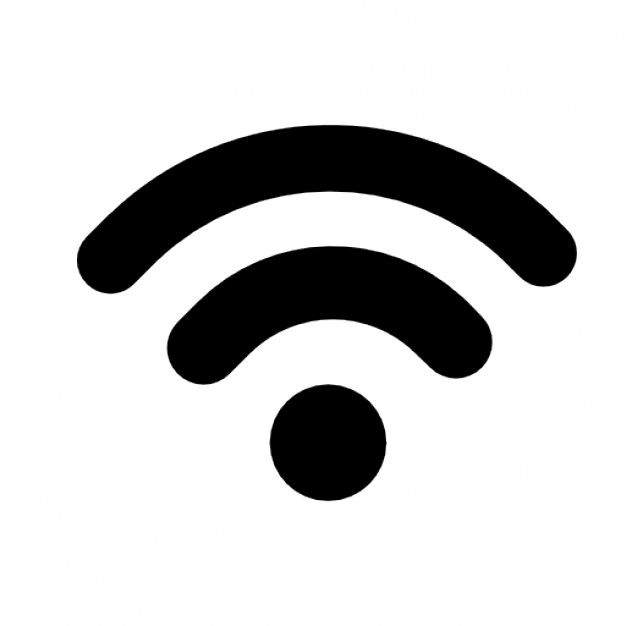 Одно из главных преимуществ заключается в том, что у всех устройств общее имя сети, поэтому не надо вручную переподключать свои устройства в поисках более мощного сигнала, как это происходит с точками доступа или адаптерами Powerline. При перемещении по дому телефон или планшет автоматически подключится к устройству Deco с самой высокой скоростью, благодаря чему образуется по-настоящему бесшовная сеть Wi-Fi.
Одно из главных преимуществ заключается в том, что у всех устройств общее имя сети, поэтому не надо вручную переподключать свои устройства в поисках более мощного сигнала, как это происходит с точками доступа или адаптерами Powerline. При перемещении по дому телефон или планшет автоматически подключится к устройству Deco с самой высокой скоростью, благодаря чему образуется по-настоящему бесшовная сеть Wi-Fi.
Для выбора подходящего оборудования Mesh Wi-Fi перейдите в раздел оборудования Mesh Wi-Fi.
При выборе подходящего устройства дял устранения зон со слабым сигналом Wi-Fi руководствуйтесь таблицей ниже и своими домашними условиями.
Что такое LAN и WLAN?
Аббревиатура LAN расшифровывается как «local area network» (локальная вычислительная сеть). Она состоит из двух или более устройств, подключённых с помощью физического кабеля или по беспроводному соединению в определённом месте, в то время как WAN, или «wide area network» (глобальная вычислительная сеть), покрывает несколько географических локаций. Самый известный пример WAN это, пожалуй, интернет.
Самый известный пример WAN это, пожалуй, интернет.
На Wi-Fi роутере порты LAN предназначены для локального подключения, а порт WAN — для доступа в интернет.
По определению WLAN — «wireless local area network» (беспроводная локальная сеть) — это подкласс LAN. Несмотря на то, что WLAN и Wi-Fi иногда взаимозаменяемы, на самом деле это разные вещи. Wi-Fi это скорее способ реализации WLAN.
Что такое IEEE 802.11?
802.11 это используемый во всём мире стандарт WLAN, разработанный и поддерживаемый Институтом инженеров электротехники и электроники (IEEE). Этот стандарт определяет работу беспроводной коммуникации и направлен на улучшение производительности беспроводных сетей.
С момента выхода в 1997 году стандарт 802.11 претерпел несколько изменений, и теперь это стандарт с набором поправок, таких как 802.11n, 802.11ac и 802.11ax. Обычно у новых версий есть обратная совместимость с предыдущими версиями. Все устройства в сети WLAN должны соответствовать одинаковым спецификациям 802. 11 — устройство с самым старым набором поправок 802.11 будет самым слабым звеном беспроводной сети.
11 — устройство с самым старым набором поправок 802.11 будет самым слабым звеном беспроводной сети.
Что такое Mesh Wi-Fi?
Mesh Wi-Fi — это домашняя Wi-Fi система, разработанная для устранения зон со слабым сигналом и обеспечения непрерывного Wi-Fi во всём доме. В Mesh Wi-Fi сети несколько сетевых модулей работают вместе для формирования единой сети с общими настройками Wi-Fi. Эта единая Wi-Fi система обеспечит Wi-Fi покрытие для всего дома.
У Mesh Wi-Fi сети есть ряд преимуществ, таких как:
1) Бесшовный роуминг
У Mesh-устройств единое имя и пароль сети. Подключение к сети будет всегда, независимо от того, где вы в доме. Переключение с одного Mesh-модуля на другой происходит настолько плавно, что это будет незаметно даже во время стрима.
2) Адаптивная маршрутизация
Работая как единая Wi-Fi сеть, при перемещении по дому ваш телефон или планшет автоматически подключится к Mesh-устройству с самой высокой скоростью. Если какой-то из Mesh-модулей выйдет из строя, система начнёт автоматически перенаправлять данные на другой модуль, чтобы вы всегда оставались в сети.
3) Простая настройка и управление
Без труда настройте Mesh-роутер в считанные минуты через приложение Deco и подключите к нему другие Mesh-устройства, которые автоматически скопируют настройки Wi-Fi. Кроме того, можно управлять всеми устройствами в Mesh-сети, управляя лишь центральным модулем (основным роутером) — нет необходимости повторно устанавливать настройки Wi-Fi или управлять подключёнными клиентами на каждом устройстве.
Что такое Wi-Fi 6?
Набор стандартов 802.11 не стоит на месте. Однако неискушённому пользователю назвать отличия между разными стандартами не так-то просто, поэтому Wi-Fi Alliance придумал названия. Новая система названий поможет увеличить общественное признание технического прогресса. Использование названий поколений позволит потребителям без труда определить Wi-Fi возможности своих устройств и беспроводных подключений. Текущие названия поколений: Wi-Fi 4, Wi-Fi 5 и Wi-Fi 6 — каждое название обозначает соответствующий стандарт Wi-Fi.
|
Стандарт Wi-Fi |
Поколение Wi-Fi |
|
802.11ax |
Wi-Fi 6 |
|
802.11ac |
Wi-Fi 5 |
|
802.11n |
Wi-Fi 4 |
Wi-Fi 6 — это последнее поколение Wi-Fi, созданное в ответ на растущее число Wi-Fi клиентов. В него входят продвинутые технологии, в том числе OFDMA, UL MU-MIMO и модуляция 1024-QAM, значительно улучшающие пропускную способность на более высокой скорости и общую пропускную способность сети, в частности, в сценариях с плотным размещением.
В чём разница между Wi-Fi 4, Wi-Fi 5 и Wi-Fi 6?
Wi-Fi 4, Wi-Fi 5, Wi-Fi 6 — это названия поколений Wi-Fi, обозначающие соответствующие внесённые в разное время поправки в стандарт 802.11. Каждое новое поколение предлагает улучшенную производительность, скорость и общую пропускную способность Wi-Fi по сравнению с предыдущим поколением.
Wi-Fi 4 (поправка 802.11n): устройства, работающие на стандарте 802.11n, могут работать в диапазоне 2,4 ГГц или 5 ГГц, при этом поддержка диапазона 5 ГГц не является обязательной. Самое важное нововведение в стандарте 802.11n — это подддержка техологии MIMO (Multiple Input Multiple Output), увеличивающей скорость и пропускную способность Wi-Fi за счёт одновременной отправки и приёма через антенны нескольких пространственных потоков.
Wi-Fi 5 (поправка 802.11ac, использующая только диапазон 5 ГГц): по сравнению с 802.11n, стандарт 802.11ac позволяет использовать более широкие каналы, повышенную модуляцию и улучшенную технологию MIMO — MU-MIMO (Multi-User-MIMO [англ.]).
Wi-Fi 6 (поправка 802.11ax): 802.11ax продолжает успех стандарта 802.11ac, обеспечивая повышенную потенциальную скорость по сравнению с 802.11ac за счёт более эффективной модуляции данных, такокй как OFDMA и 1024-QAM. Более того, в 802.11ax добавлена поддержка Uplink MU-MIMO (UL MU-MIMO).
|
Wi-Fi 4 |
Wi-Fi 5 |
Wi-Fi 6 |
|
|
Год выхода |
2009 |
2014 |
2019 |
|
Диапазоны |
2,4 ГГц и 5 ГГц |
5 ГГц |
2,4 ГГц и 5 ГГц |
|
Ширина канала |
20 МГц, опционально 40 МГц |
20 МГц, 40 МГц, 80 МГц, опционально 160 МГц |
20 МГц, 40 МГц, 80 МГц, 160 МГц |
|
Максимальная скорость передачи данных |
150 Мбит/с |
3,5 Гбит/с* |
9,6 Гбит/с* |
|
Модуляция |
64-QAM |
256-QAM |
1024-QAM |
|
Advanced antenna technology |
MIMO |
UL MU-MIMO |
UL и DL MU-MIMO |
|
Лежащий в основе стандарт |
IEEE 802. |
IEEE 802.11ac |
IEEE 802.11ax |
* Зависит от количества используемых пространственных потоков и ширины канала.
[1] Источник: Wi-fi.org. 2020 год. Discover Wi-Fi | Wi-Fi Alliance. [интернет-ресурс, англ.] Доступно по адресу: https://www.wi-fi.org/discover-wi-fi [по состоянию на 28 апреля 2020 года].
[2] Источник: Boing Boing. 2005 год. Wifi Isn’t Short For «Wireless Fidelity». [интернет-ресурс, англ.] Доступно по адресу: https://boingboing.net/2005/11/08/wifi-isnt-short-for.html [по состоянию на 28 апреля 2020 года].
Wi-Fi – что это такое, как работает, как пользоваться, все про вай-фай
Статья обновлена и актуализирована под текущие реалии. Wi-Fi 6 и все новинки в комплекте. Приятного изучения! С уважением, ваши преданные друзья из чудесного ВайФайГида.
Wi-Fi… о сколько в этом звуке! А сколько эти звуки создали мифов в народе, что и представить страшно. Всем привет! Сегодня будет на нашем портале о беспроводных технологиях центральная статья про сам Wi-Fi. Только без особых премудростей, простыми словами, ну вы поняли) Поехали!
Всем привет! Сегодня будет на нашем портале о беспроводных технологиях центральная статья про сам Wi-Fi. Только без особых премудростей, простыми словами, ну вы поняли) Поехали!
Содержание
- Центральная проблема
- Определение, или что это такое?
- Происхождение слова
- Произношение
- Разбор путаницы
- Как это работает и как им пользоваться?
- Основные функции, или для чего нужен Wi-Fi?
- Преимущества и недостатки Wi-Fi
- Мифы и легенды – излучение
- Дальность передачи
- Стандарты
- Частоты, каналы, ширина канала Wi-Fi
- Настройки
- Подключение
- Безопасность
- Видео про Wi-Fi
- Задать вопрос автору статьи
Центральная проблема
Пробежавшись по улице, на вопрос о том, что такое Wi-Fi, люди отвечают по-разному. Несколько вариантов оставляю ниже, привожу сами смыслы, а не дословные высказывания:
- Интернет – ну в плане вай-фай – это и есть сам интернет, в котором смотрят сайты, любимые вконтактики и ютубчики
- Роутер/Маршрутизатор – само устройство.

- Беспроводная передача информации – в значении именно технологии.
- Подключение смартфона/ноутбука – как одна из функций устройств.
Единицы людей просто «подвисали», видимо считая ответ то ли глупым, то ли не в то время у них это спрашивали) Ну да ладно. Все наслышаны про Вай-Фай. Но что же это такое на самом деле? У вас есть правильный ответ?
Кстати, у меня всегда открыты комментарии. Есть вопрос – задай его ниже, а там разберемся)
Определение, или что это такое?
Итак, правильный ответ и единственный умный термин здесь:
Wi-Fi — технология беспроводной локальной сети с устройствами на основе стандартов IEEE 802.11.
Суть для чайников – это ТЕХНОЛОГИЯ БЕСПРОВОДНОЙ передачи данных.
Именно сама технология, и именно без проводов. Другие известные технологии в этом же духе – Bluetooth, Инфракрасная передача (пульт телевизора, ИК-порт на старых телефонах), радио, технологии сотовых операторов. И вот где-то среди них и забегался Wi-Fi, а особенности его технологии как раз и описаны в стандарте из определения IEEE 802.11. Кто хочет – сам поищет его.
И вот где-то среди них и забегался Wi-Fi, а особенности его технологии как раз и описаны в стандарте из определения IEEE 802.11. Кто хочет – сам поищет его.
Происхождение слова
Другой вопрос – в значении самого термина «Wi-Fi». Действительно, из всего вышеизложенного этот вопрос остаётся открытым. Итак, это сокращение от:
WiFi – Wireless Fidelity – в переводе «беспроводная точность» или «беспроводная передача данных».
Произношение
Ничего сложного нет: Wi-Fi читаем как [вай фай] – можно быстро в одно слово, можно чуть-чуть отделить.
Не надо произносить это слово как [ви фи] – совсем дикость.
Разбор путаницы
Ответы людей выше возникли из-за частоты использования в быту. Разберем их чуть подробнее и выявим отличия:
- Интернет. Wi-Fi как технология создает локальную сеть, к которой могут быть подключены другие устройства.
 А вот в сети у этих всех устройства может и не быть интернета вовсе. Правильнее в этом смысле понимать, что вы подключаетесь к устройству, которое раздает интернет, при помощи технологии Wi-Fi. Интернет же – это глобальная сеть, к которой все при помощи различных технологий пытаются подключиться.
А вот в сети у этих всех устройства может и не быть интернета вовсе. Правильнее в этом смысле понимать, что вы подключаетесь к устройству, которое раздает интернет, при помощи технологии Wi-Fi. Интернет же – это глобальная сеть, к которой все при помощи различных технологий пытаются подключиться. - Роутер/Маршрутизатор. Это всего лишь устройства, и даже в наше время они могут быть без Wi-Fi, а выполнять свои функции по проводам. Более подробно про роутер читаем тут.
- Подключение смартфона/ноутбука – а бывает, что ноутбук подключают по проводу, а смартфон через технологии оператора. Суть в том, что Wi-Fi здесь не функция, но у них есть функция использования подключения по технологии Wi-Fi.
Все… бреда достаточно. Все мифы и легенды рассмотрели. Поехали больше нюансов.
Как это работает и как им пользоваться?
В общих чертах обрисую, как интернет через Wi-Fi доставляется до вашего конечного потребителя – ноутбука, смартфона, планшета. Да, его можно через адаптеры подключить и на стационарный компьютер, но обычно последний все же цепляется по проводу.
Да, его можно через адаптеры подключить и на стационарный компьютер, но обычно последний все же цепляется по проводу.
Для подключения ПК к Wi-Fi всегда можно приобрести адаптер – хорошее устройство можно найти не более 10$.
А вот для мобильной техники дома это уже стандарт. Итак, смотрим.
- Вы подключаете услугу интернета у вашего интернет-провайдера (Ростелеком, или что там у вас).
- У провайдера обычно уже заведен кабель в ваш дом и даже подъезд. При подключении мастер лишь выводит его от щитка в вашу квартиру.
- В вашей квартире теперь имеется кабель, который подключается к устройству (тот самый роутер).
- У роутера активируется функция создания Wi-Fi сети. Через которую он и раздает всем интернет.
- Все устройства подключаются к ней и используют Интернет.
Другая возможная схема строится на использовании сетей сотовых операторов и их модемов:
- Вы покупаете SIM-карту мобильного оператора со специальным интернет-тарифом.

- «Симка» вставляется в модем.
- Модем создает подключение к Интернету через сим-карту и раздает вайфай.
Итого: ВАЙ-ФАЙ создает специальное устройство, работающее в режиме «Точка доступа»:
- Через роутер
- Через модем
В общественных местах, кафе, отелях обычно все уже сделано за вас – там обычно стоят хорошие мощные маршрутизаторы. Достаточно всего лишь найти на своем устройстве правильную сеть, ввести пароль и наслаждаться бесплатным интернетом (бывает и платным – тут как повезет). Другое название публичных точек – хот-споты.
Эти 2 схемы самые частовстречаемые. Существуют и другие методы (точка доступа через ноутбук, планшет, телефон), но для нашего ознакомления этого более чем достаточно. Хочется узнать больше – смело пишем в комментарии)
Основные функции, или для чего нужен Wi-Fi?
Итого у устройств, раздающих Wi-Fi, сейчас две основные функции:
- Подключение к Интернету – и посещение уже оттуда любимых сайтов и сервисов.

- Создание локальной сети – все устройства, подключенные к одной точке доступа, могут видеть друг друга и передавать те же файлы напрямую.
- Расширение предыдущего пункта – подключение беспроводных устройств. Принтер, джойстики, телевизионный пульт, холодильник – всего представить и невозможно.
Историческая справка. Технология была изобретена в 1991 году и применялась как раз для кассового оборудования.
- Беспроводная сеть – никаких проводов, ходите по всему дому
- Покрытие 20-100 м – обычно этого хватает для дома, но можно и усиливать
- К одной точке доступа подключается много устройств – и обычно ограничения не заметны
- Скорость Wi-Fi обычно выше чем у интернета через операторов или же Bluetooth.
- Потребляем энергии меньше, чем на мобильном интернете – батарея смартфона проживет дольше.
- Безопасность актуальных протоколов.
- Возможны небольшие задержки в сети – пинг – может быть заметно в играх
- Возможно снижение скорости интернета – за счет ограничений скорости у технологии
- Возможны потери сигнала в помещении из-за препятствий – нужно грамотно размещать роутер дома
- Использование технологией частоты 2,4 ГГц может создавать помехи и с другими устройствами – пультами, микроволновкой и др.

- Слабая безопасность старых протоколов защиты.
Отмечу, что преимущества и недостатки здесь больше технические, и зависят от самого устройства. Так что все решаемо, все зависит от конкретной ситуации.
Мифы и легенды – излучение
Главный миф о вайфайчике – опасность облучения. Да, Wi-Fi использует радиодиапазон. Самая частовстречаемая рабочая частота – 2,4 ГГЦ. На этой частоте работают и другая известная бытовая техника – вроде микроволновки. Но на самом деле, рабочее излучение Wi-Fi в десятки раз меньше влияния того же мобильного телефона. А уж не говоря о том, сколько других радиоволн проходит через наш дом…
Дальность передачи
Другой миф о дальности передачи данных в радиоканале. Встречал и от минимальных в 5 метров и до сотен километров. Суть – все зависит от мощности передачи. Средние нормы передачи:
- 45 м – связь в помещении.
- 90 м – связь на открытом пространстве.
Стоит понимать, что железобетон в стенах может сильно гасить сигнал, вплоть до его отсутствия в соседних комнатах. Так что нужно грамотно продумать расположение точки доступа.
Так что нужно грамотно продумать расположение точки доступа.
Есть и другие стандарты беспроводной сети с увеличенной дальностью на километры (читайте ниже).
Стандарты
Стандартам Wi-Fi я посвящу отдельную статью. Речь идет о буквах на самих вайфай-устройствах. Возможно видели их: a, b, g, n… Это по сути версии стандартов. В этом ряду чем буква «старше», тем скорость передачи выше. Так, например, для стандарта IEEE 802.11:
- IEEE 802.11 – база стандарта, откуда «растут ноги».
- 802.11a – до 54 Мбит/с, рабочая частота 5ГГц – поэтому не совместим с другими версиями.
- 802.11b – до 11 Мбит/с, частота – 2,4 ГГц – современные устройства совместимы с ним.
- 802.11g – до 54 Мбит/с
- 802.11n (Wi-Fi 4) – до 300 Мбит/с, использует 2 диапазона – 2,4 ГГц и 5 ГГц.
- 802.11ac (Wi-Fi 5) – до 6,77 Гбит/c, именно здесь была добавлена полноценная частота 5 ГГц
- 802.11ax (Wi-Fi 6) – до 11 Гбит/с, новейшая разработка, рекомендую почитать особенности по предложенной ссылке
Версии стандарта старше «b» обратно совместимы.
Для поддержки скорости нужна поддержка стандарта не только на передатчике, но и на приемнике. Например, телефон с «g» не сможет принимать интернет с полосой выше 54 Мбит/с с точки доступа на «n».
Сейчас еще появился некий стандарт Wi-Fi 6E, но в официальные списки его еще не занесли. Главное отличие от WI-Fi 6 – добавлена частота 6 ГГц (поддержки в России пока нет).
Другие стандарты для сравнения представлены в таблице:
Из интересных разработок отметим стандарт IEEE 802.22 (WRAN, региональная беспроводная сеть, не путать с обычным Wi-Fi): здесь скорость передачи становится ниже (22 Мбит/с), но зато дальность передачи увеличивается до 100 км. Для обычного домашнего вайфая нормальными показателями будут 10-100 м в зависимости от размещения.
В России использование этих каналов не требует дополнительного лицензирования. Но что-то в последнее время развивается в сторону регистрации домашних беспроводных точек доступа – на практике реализовать подобное почти невозможно, так что пока живем и дышим. В некоторых других странах накладываются ограничения на использование таких сетей – уточняйте по месту пребывания.
В некоторых других странах накладываются ограничения на использование таких сетей – уточняйте по месту пребывания.
Частоты, каналы, ширина канала Wi-Fi
Озвученные термины – минимальный набор юного любителя технологии Wi-Fi (рекомендую изучать статьи по ссылкам):
- Частота. Основная радиочастота, на которой работает ваша домашняя сеть. Актуальные роутеры работают на двух частотах одновременно: 2.4 ГГц + 5 ГГц. Относительно недавно в неофициальный стандарт Wi-Fi 6E добавили новую частоту для мира Wi-Fi – 6 ГГц. На большей частоте выше скорость, но волна от препятствий (стен) затухает быстрее.
- Каналы. Частоты 2.4 ГГц и 5 ГГц – это лишь верхушка айсберга. На самом деле там выделен целый диапазон частот, которые и образуют систему каналов. Дескать на одной частоте можно разместить несколько роутеров по разным каналам, и они в теории не будут мешать друг другу. Правда, там не все так идеально, хотя тот же Wi-Fi 6 уже и ввел маркировку, подробности по ссылке.
- Ширина канала.
 Несколько каналов в технологии могут быть объединены. Т.е. можно одновременно задействовать 2 канала (в диапазоне два канал шире чем один) и получить, грубо говоря, удвоение скорости передачи. Базово один канал занимает 20 МГц в диапазоне. Современные роутеры позволяют объединять эти каналы (читаем как увеличивать общую ширину) до 160 МГц при использовании Wi-Fi 6.
Несколько каналов в технологии могут быть объединены. Т.е. можно одновременно задействовать 2 канала (в диапазоне два канал шире чем один) и получить, грубо говоря, удвоение скорости передачи. Базово один канал занимает 20 МГц в диапазоне. Современные роутеры позволяют объединять эти каналы (читаем как увеличивать общую ширину) до 160 МГц при использовании Wi-Fi 6.
Настройки
На страницах нашего портала мы со всех сторон попытались облизать возможности настройки Wi-Fi: и что-то специфичное в духе указанных разделом выше параметром, так и простой настройки Wi-Fi на всех устройствах. Если вам нужно настроить Wi-Fi, скорее всего вы просто почему-то попали не туда. Но успокою: “не туда” – значит просто не в ту статью. Рекомендую поискать на нашем сайте статью конкретно под свою модель устройства, и, скорее всего, она найдется.
Остальным же рекомендую к изучению общую универсальную инструкцию по настройке Wi-Fi.
Подключение
Wi-Fi получила популярность в том числе и из-за своей простоты подключения. Ну правда же, почти любая бабушка в наше время может к нему подключиться и пользоваться благами интернета?! Но если вдруг вы не такая продвинутая бабушка, или просто путаете классический ключ безопасности (пароль) с WPS кодом, или просто хотите узнать о разных способах подключения к Wi-Fi сети, отправляю вас читать об этом подробнее в статье ниже. Вставлять всё это сюда не хочется, дабы не захламлять лишней информацией
Ну правда же, почти любая бабушка в наше время может к нему подключиться и пользоваться благами интернета?! Но если вдруг вы не такая продвинутая бабушка, или просто путаете классический ключ безопасности (пароль) с WPS кодом, или просто хотите узнать о разных способах подключения к Wi-Fi сети, отправляю вас читать об этом подробнее в статье ниже. Вставлять всё это сюда не хочется, дабы не захламлять лишней информацией
Классная статья про подключение к Wi-Fi
Безопасность
Wi-Fi в текущих реализация – это открытая сеть (даже если она скрыта), а значит априори создана для внешнего подключения. А раз технология доступна извне, то о супер-пупер безопасности тут и не поговоришь. Всё, что нужно для подключения к сети – пароль (имя самой сети мы ведь знаем).
А раз тут всё так просто, то злые дядьки скакнули далеко в этом направлении: старые WPS-коды и WEP-шифрование (да и первая WPA) имеет множество вариантов успешных атак. Внедрение WPA2 сильно затруднило подбор паролей для злоумышленников, и при хорошем пароле сегодня это вполне себе достойное решение, которое может противостоять даже handshake-атаке.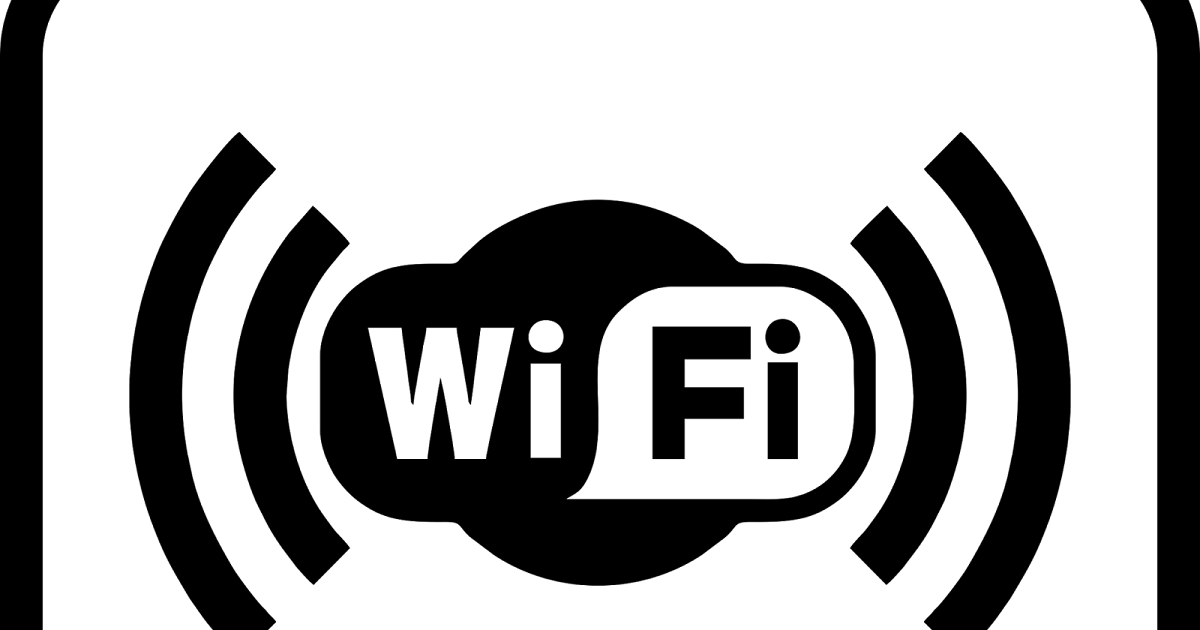 С приходом Wi-Fi 6 набирает популярность WPA3 шифрование – а это улучшенная защита, но главное – для скрипт-киди (читаем как абстрактных в вакууме соседских школьников, жаждущих дорваться до вашего интернета) я ещё не видил достойных решений реализации атаки. Как вы понимаете, вопрос безопасности Wi-Fi сетей – это очень большая тема, поэтому снова отправляю вас в другую мою статью:
С приходом Wi-Fi 6 набирает популярность WPA3 шифрование – а это улучшенная защита, но главное – для скрипт-киди (читаем как абстрактных в вакууме соседских школьников, жаждущих дорваться до вашего интернета) я ещё не видил достойных решений реализации атаки. Как вы понимаете, вопрос безопасности Wi-Fi сетей – это очень большая тема, поэтому снова отправляю вас в другую мою статью:
Статья по всем направлениям взлома Wi-Fi сетей и методам её защиты
Видео про Wi-Fi
Поиск продукта | Wi-Fi Альянс
-
Здание
Здание
- Развитие общих интересов (открытые и общие зоны)
- Многосемейный
- Односемейный
-
Компьютеры и аксессуары
Компьютеры и аксессуары
- Док-станция
- Внешний адаптер
- Внутренний адаптер
- Клавиатура
- Ноутбук
- Монитор/дисплей
- мышь
- Сетевое запоминающее устройство (сетевой жесткий диск)
- КПК (персональный цифровой помощник)
- Принтер/МФУ/Сервер печати
- проектор
- Ультрамобильный ПК
- Веб-камера
-
Игры, медиа и музыка
Игры, мультимедиа и музыка
- Цифровое аудио
- Цифровое аудио — стационарное (динамики, ресивер, MP3-плеер)
- Игровая консоль/периферийные устройства
- Игровое устройство — портативное
- Медиа-адаптер
- Медиа-пульт/устройство ввода
- Медиа-сервер
- XR-гарнитура
-
Телефоны
Телефоны
-
Телефон, многорежимный (Wi-Fi и др.
 )
)
- Телефон, одномодовый (только Wi-Fi)
- Смартфон
-
Телефон, многорежимный (Wi-Fi и др.
-
Маршрутизаторы
Маршрутизаторы
- Точка доступа для дома или малого офиса (беспроводной маршрутизатор)
- Кабельный, DSL или другой широкополосный шлюз (встроенное домашнее устройство доступа)
- Точка доступа предприятия/поставщика услуг, коммутатор/контроллер или маршрутизатор
- Мобильная точка доступа
- Повторитель, удлинитель, ячеистая система, контроллер
-
Умный дом
Умный дом
- Умная техника (маленькая)
- Энергия умного дома
- Безопасность дома
- Умная техника (большая)
- Холодильник
- Термостат
- Стиральная машина и сушилка
-
Планшеты, электронные книги и камеры
Планшеты, электронные книги и камеры
- электронная книга
- Фоторамка
-
Планшет (Wi-Fi и др.
 )
)
- Камера
- Планшет (только Wi-Fi)
- Видеокамера
-
Телевизоры и телеприставки
Телевизоры и телеприставки
- Set Top Box, Media Extender (включая плееры и рекордеры)
- Телевидение
Карта WiFi — #1 WiFi Finder
Карта WiFi — #1 WiFi FinderПолучить приложение
Предоставление доступа в Интернет и повседневных услуг для всех и везде в одном супер-приложении.

Поездка в город
$WIFI включена в список OKX
Делайте ставки и торгуйте $WIFI на OKX! Погасите $WIFI в приложении WiFi Map, чтобы получить кэшбэк 15% на данные eSIM и другие вознаграждения.
Начало работы
Обзор функций
Подключайтесь к бесплатному Wi-Fi в более чем 200 странах
Получите доступ к миллионам точек доступа Wi-Fi по всему миру
Обзор функций
Оставайтесь онлайн по всему миру с данными eSIM
Выберите одну из наших eSIM пакеты, чтобы оставаться онлайн в постоянно растущем списке из 70+ стран
Возьмите свои карты с собой куда угодно
Благодаря автономным картам вы сможете подключаться, даже если у вас нет данных, где бы вы ни находились
Защитите свою цифровую жизнь с помощью VPN географические ограничения с неограниченной защитой VPN
Добро пожаловать в $WIFI
Токен $WIFI будет выпущен в качестве награды за добавление новых точек доступа на платформу и может быть использован для мобильного Интернета, VPN и других услуг подключения в приложении.
Заработайте
, внося свой вклад в экосистему WiFi Map
Купите
внутри приложения, чтобы получить скидку на услуги
Погасите
для VPN, автономных карт, данных eSIM, партнерских услуг и многого другого
Удерживайте
для привилегии, включая бесплатные данные eSIMВозврат
неиспользованные данные eSIM, чтобы вы никогда не потратили ни одного токена $WIFI
Получите $WIFI
Присоединяйтесь к нашему растущему сообществу
13M
Участники добавляют и исцеляют точки доступа WiFi
4.6
Рейтинг звезд в App Store и Google Play
Присоединяйтесь к сообществу
Пушистый пингвин
Удивительное приложение Инновационная идея и отличные поощрительные награды! Каждый раз, когда вы добавляете сеть Wi-Fi, тест скорости и т. д., вы получаете баллы, которые можно использовать для получения таких преимуществ, как VPN, автономные карты и многое другое.
Марта Дакаскос
Wi-Fi следующего уровня!
Карта Wi-Fi упростила мне навигацию и посещение разных мест, не беспокоясь о том, что мои сотовые данные будут исчерпаны. Настоятельно рекомендую пользователям!
Настоятельно рекомендую пользователям!
Джон Логан
Конечно, гораздо дешевле, чем все, что мы видели. Сэкономьте мое время и деньги, подключившись к Интернету, как только вы прибудете в пункт назначения
Пушистый пингвин
Удивительное приложение Инновационная идея и отличные поощрительные награды! Каждый раз, когда вы добавляете сеть Wi-Fi, тест скорости и т. д., вы получаете баллы, которые можно использовать для получения таких преимуществ, как VPN, автономные карты и многое другое.
Марта Дакаскос
Wi-Fi следующего уровня! Карта Wi-Fi упростила мне навигацию и посещение разных мест, не беспокоясь о том, что мои сотовые данные будут исчерпаны. Настоятельно рекомендую пользователям!
Джон Логан
Конечно, гораздо дешевле, чем все, что мы видели. Сэкономьте мое время и деньги, подключившись к Интернету, как только вы прибудете в пункт назначения
Пушистый пингвин
Удивительное приложение
Инновационная идея и отличные поощрительные награды! Каждый раз, когда вы добавляете сеть Wi-Fi, тест скорости и т.


 11n
11n